Assistive Touch è una funzionalità elegante disponibile da anni su tutti i dispositivi iOS. Questo è molto utile soprattutto se il tuo pulsante home è danneggiato o non funziona più. In pratica elimina la necessità del pulsante home, poiché è in grado di eseguire quasi tutte le funzioni che il pulsante fisico potrebbe. Esatto, puoi multitasking, accedere a Siri e fare molto di più con Assistive Touch. Ora, la funzione è stata ulteriormente perfezionata da Apple nel loro prossimo aggiornamento del software iOS 11.1, poiché gli utenti sono in grado di aggiungere le proprie azioni personalizzate a Assistive Touch. A partire da ora, iOS 11.1 è attualmente in beta ed è disponibile solo per sviluppatori e beta tester pubblici, ma la versione stabile finale dovrebbe essere lanciata già il prossimo mese. Bene, se vuoi già provarlo, diamo un'occhiata a come aggiungere azioni di tocco assistito personalizzate in iOS 11.1:
Aggiungi azioni personalizzate al tocco assistito
Nota: Ho provato questa funzione sul mio iPhone 7 Plus e iPhone 8 Plus con iOS 11.1 beta 4 per sviluppatori e ha funzionato perfettamente. Dovrebbe funzionare allo stesso modo su tutti gli iPhone, incluso il nuovo iPhone X. A partire da questo momento, iOS 11.1 è accessibile solo se fai parte del programma beta per sviluppatori o beta pubblico di Apple.
Se hai perso la pazienza in attesa di iOS 11.1, puoi iscriverti al programma beta di Apple dal loro sito Web ufficiale e quindi aggiornare il tuo dispositivo all'ultimo firmware beta. Una volta terminato l'aggiornamento, segui i passaggi seguenti per aggiungere azioni personalizzate a Assistive Touch in un batter d'occhio:
- Vai a impostazioni sul tuo dispositivo iOS e vai a Generale -> Accessibilità.
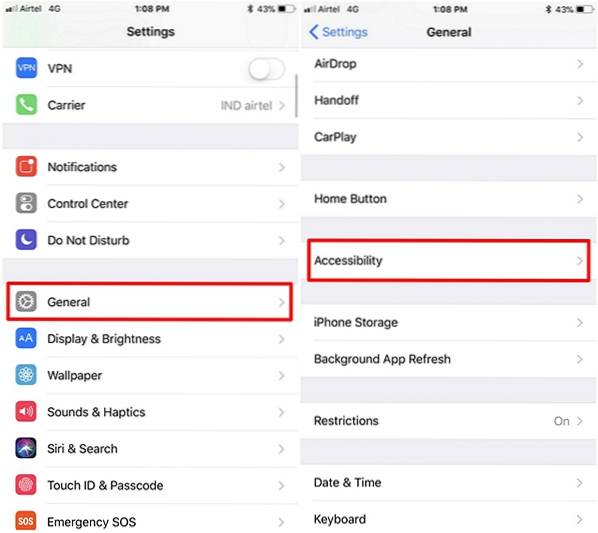
- Nelle impostazioni di accessibilità, tocca "Tocco assistito" e assicurati di averlo abilitato in primo luogo. Nello stesso menu potrai anche farlo aggiungi azioni personalizzate per tocco singolo, doppio tocco, pressione prolungata e gesti 3D Touch. A seconda delle preferenze di utilizzo, tocca uno di questi gesti per aggiungere un'azione personalizzata.
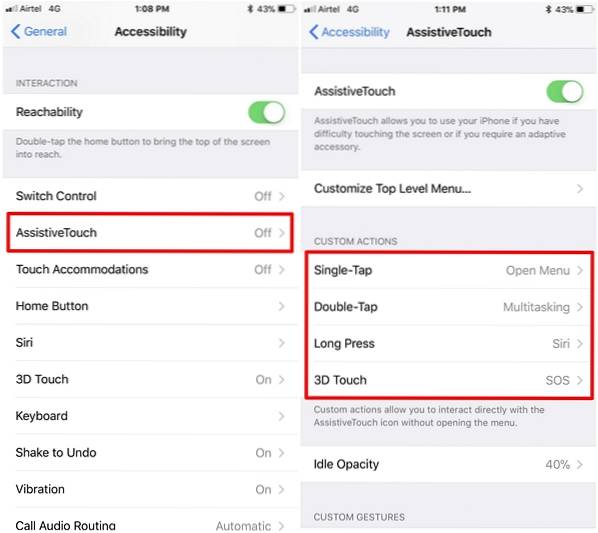
- Qui sarai in grado di farlo scegli tra una miriade di azioni, come Siri, Centro di controllo, Blocco schermo, Multitasking, Notifiche, ecc. Seleziona semplicemente quello che desideri per impostarlo come azione personalizzata per Tocco assistito.
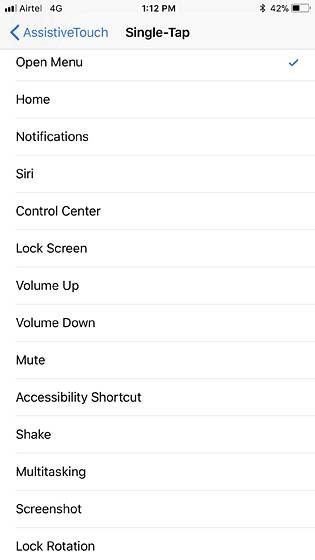
VEDERE ANCHE: Come disabilitare True Tone su iPhone X, iPhone 8 e iPhone 8 Plus
Tocco assistito che sostituisce il pulsante Home?
Dopo milioni di clic, il pulsante home fisico di qualsiasi dispositivo iOS può essere danneggiato a causa dell'usura. A volte, se sei abbastanza sfortunato, potrebbe essere difettoso prima ancora che te ne renda conto. Inoltre, il nuovo iPhone X non ha davvero un pulsante home. Con le azioni personalizzate su Assistive Touch, non è più necessario dipendere dal pulsante fisico. La possibilità di impostare le proprie funzioni per i gesti di tocco e pressione rende questa funzione ancora migliore e bastano pochi minuti per configurarla in base alle proprie preferenze di utilizzo. Se non sei abbastanza paziente da aspettare la versione stabile, puoi accedere al software beta iscrivendoti subito al programma beta di Apple. Allora, ragazzi, siete pronti a sfruttare il tocco assistito? Fateci sapere, lasciando cadere le vostre preziose opinioni nella sezione commenti in basso.
 Gadgetshowto
Gadgetshowto



